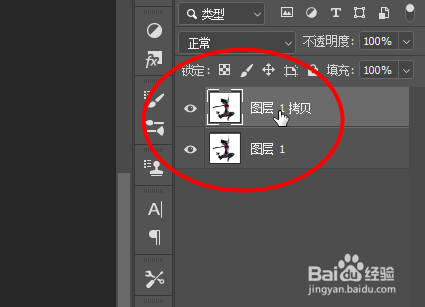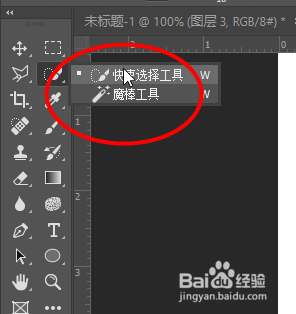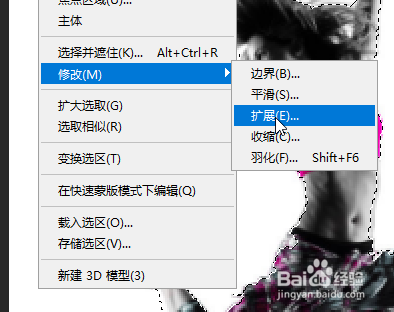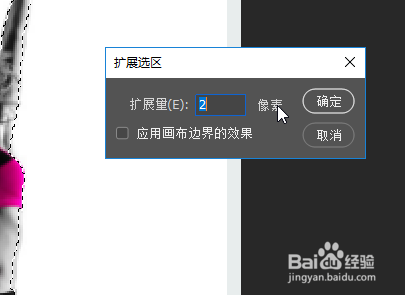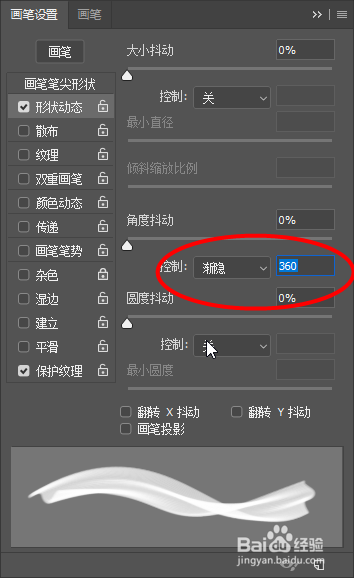Photoshop如何制作跳舞背景舞动效果
1、首先打开一张图片,然后复制一个图层
2、接着点击快速选择工具,然后粗略框选出人物的范围
3、然后点击选择-修改-扩展
4、然后扩展值为2,点击确定
5、然后点击Ctrl+J复制选区,接着选择画笔工具,选择一个曲线画笔
6、然后调整画笔样式为渐隐
7、然后直接在人物下面的空白图层直接画出一个舞动效果即可
声明:本网站引用、摘录或转载内容仅供网站访问者交流或参考,不代表本站立场,如存在版权或非法内容,请联系站长删除,联系邮箱:site.kefu@qq.com。
阅读量:20
阅读量:49
阅读量:69
阅读量:85
阅读量:34